取消一台電腦的共享密碼 win10,在Win10操作係統中,訪問共享文件時需要輸入密碼可能會帶來一些不便,因此取消電腦的共享密碼成為一種解決方法,Win10係統提供了一種簡單的操作來實現這一目的。取消共享密碼後,用戶就可以更加便捷地訪問共享文件,無需頻繁輸入密碼。接下來我們將介紹如何在Win10係統中取消電腦的共享密碼,幫助您提高工作效率。
方法如下:
1.在Windows10桌麵,我們右鍵點擊右下角的“打開網絡和Internet設置”菜單項。

2.在打開的網絡設置窗口中,我們點擊右側的網絡和共享中心快捷鏈接。
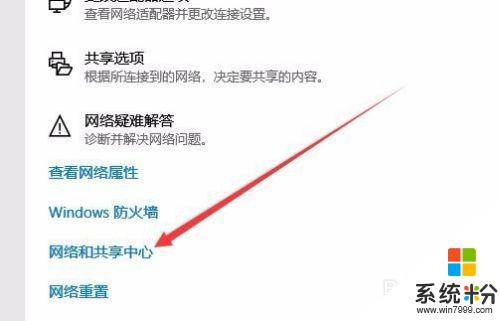
3.在打開的網絡和共享中心窗口中,我們點擊左側邊欄的“更改高級共享設置”快捷鏈接
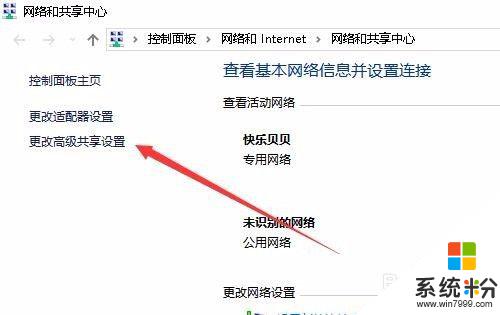
4.在右側打開的窗口中,我們點擊密碼保護的共享設置項。我們選擇“關閉密碼保護共享”設置項。
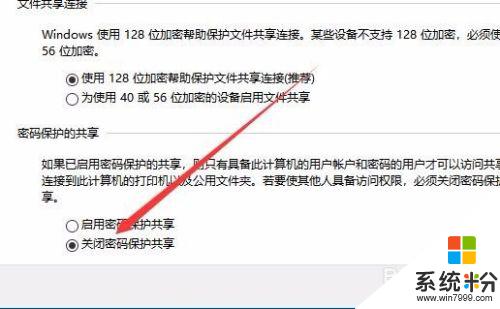
以上是如何取消一台電腦的共享密碼win10的全部內容,如果有不清楚的用戶,可以參考一下小編的步驟進行操作,希望對大家有所幫助。
win10相關教程